Die Apple Watch mit ihrem watchOS-Betriebssystem und den darauf laufenden Apps ist weder dem iPhone noch dem Mac allzu fern. Deshalb kann es auch bei der Smartwatch aus Cupertino dazu kommen, dass ein Programm einfriert, eine Anwendung zu viel CPU verbraucht oder andere Probleme auftreten. Deshalb ist es gut zu wissen, wie man eine Apple Watch App beenden bzw. komplett schließen kann. Im Folgenden zeige ich euch, wie das geht.
Aktuelles Modell: Apple Watch Series 5 – Infos, Bilder und Technische Daten

Kapitel in diesem Beitrag:
- 1 Anleitung: Eine Apple Watch App beenden
- 2 So geht’s: Apple Watch Anwendung komplett schließen
- 3 Kompletter Absturz: Apple Watch Neustart erzwingen
- 4 Ähnliche Beiträge
- 5 10 Jahre Aktivitätsringe: 24. April 2025 als Aktionstag für Watch-User
- 6 Sir Apfelot Wochenschau KW 13, 2025
- 7 Apple Watch: Support-Dokument gegen Lautsprecher- und Mikrofon-Probleme
- 8 20%-Coupon für ungewöhnliche Apple-Watch-Powerbank
- 9 Türchen 5: Die Apple Watch von 1995
- 10 Apple Intelligence in iOS 18.2: KI-gestützte Schreibunterstützung für Apple-Geräte
- 11 DER Blog oder DAS Blog? Welche Schreibweise ist richtig?
- 12 11 Beispiele für freundliche Antworten auf negative Google-Bewertungen (1-Sterne Bewertungen)
Anleitung: Eine Apple Watch App beenden
Wie ein Programmfenster oder der entsprechende Tab im Dock / in der Taskleiste, so muss auch ein Programm auf der Smartwatch zuerst sichtbar gemacht werden. Ruft also als erstes die problematische Anwendung auf. Anschließend könnt ihr sie mit wenig Aufwand beenden. Das geht mit diesen einfachen Schritten:
- Seitentaste der Watch für 2 Sekunden drücken
- Option zum Herunterfahren der App auswählen
- Digital Crown gedrückt halten bis die App geschlossen ist
So geht’s: Apple Watch Anwendung komplett schließen
Vor allem dann, wenn die Anwendung unter watchOS komplett einfriert und gar nicht mehr reagiert, sollte man sie komplett schließen. Das geht im Grunde nur durch einen kompletten Neustart der Apple Watch. Wenn ihr die Apple Watch neu starten wollt, geht ihr wie folgt vor:
- Seitentaste drücken bis der Schieberegler „Ausschalten“ erscheint
- Schieberegler „Ausschalten“ betätigen, um die Uhr abzuschalten
- Nach dem Runterfahren der Uhr die Seitentaste solange drücken, bis das Apple-Logo erscheint
Kompletter Absturz: Apple Watch Neustart erzwingen
Falls eine einzelne Anwendung, mehrere Apps gleichzeitig oder das gesamte watchOS-System spinnen und die Uhr gar nicht mehr reagiert, könnte auch der reguläre Neustart versagen. Dann solltet ihr in Betracht ziehen, ein erzwungenes Neustarten durchzuführen. Aber Achtung: das solltet ihr nur als letzte Möglichkeit wählen und nie machen, wenn gerade das Betriebssystem aktualisiert wird. Im Zweifelsfall also das Gerät erst einmal in Ruhe lassen und später nochmal die obigen Schritte durchexerzieren. Klappt aber wirklich gar nichts, dann könnt ihr so einen Apple Watch Neustart erzwingen: Digital Crown und Seitentaste gleichzeitig mindestens 10 Sekunden lang drücken; erst loslassen, wenn das Apple-Logo erscheint. (Quelle)
Ähnliche Beiträge
Seit 2012 betreibe ich meinen Blog als Sir Apfelot und helfe meinen Lesern bei technischen Problemen. In meiner Freizeit flitze ich auf elektrischen Einrädern, fotografiere mit meinem iPhone, klettere in den hessischen Bergen oder wandere mit meiner Familie. Meine Artikel behandeln Apple-Produkte, Drohnen-News und Lösungen für aktuelle Bugs.

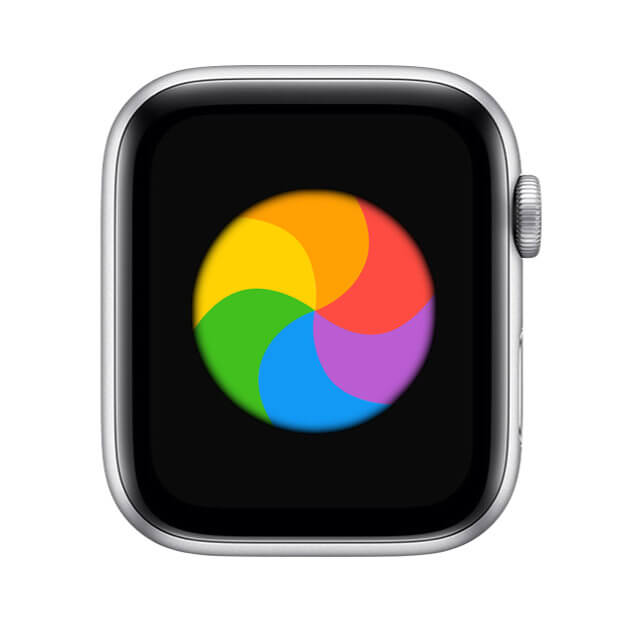








Endlich was gefunden, für meine kürzlich gebraucht gekaufte Apple Watch 3 !